
Instalace umožňující použít WSD
Pokud používáte systém Windows Vista/7/8.1/10/Server 2008/Server 2012/Server 2012 R2/Server 2016, můžete tisknout pomocí protokolu WSD (Web Services on Devices). Jestliže chcete používat protokol WSD, nejprve nainstalujte ovladač tiskárny a potom přidejte síťovou tiskárnu.
Instalace ovladače tiskárny
1
Přihlaste se k počítači jako správce.
2
Otevřete složku tiskáren. Zobrazení složky Tiskárny
3
Klikněte na tlačítko [Přidat tiskárnu] nebo [Přidat tiskárnu].
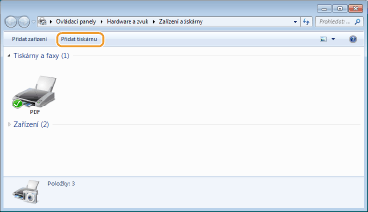
4
Klikněte na tlačítko [Přidat místní tiskárnu].
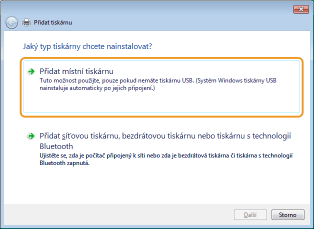
5
Zkontrolujte, zda je vybrána položka [LPT1] v části [Použít stávající port], a potom klikněte na tlačítko [Další].
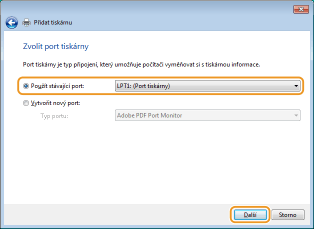
6
Klikněte na tlačítko [Z disku].
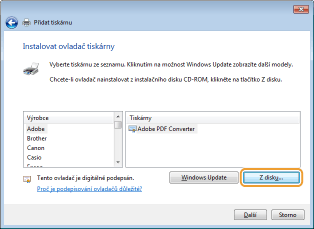
7
Klikněte na tlačítko [Procházet].
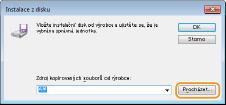
8
Zadejte složku, ve které je uložen ovladač tiskárny, vyberte soubor Inf, a klikněte na tlačítko [Otevřít].

Zadejte složku, ve které je uložen ovladač tiskárny, následujícím postupem.
32bitový operační systém
Zadejte složky [UFRII] [czech]
[czech]  [32BIT]
[32BIT]  [Driver] na CD-ROM/DVD-ROM nebo ve staženém souboru.
[Driver] na CD-ROM/DVD-ROM nebo ve staženém souboru.
Zadejte složky [UFRII]
 [czech]
[czech]  [32BIT]
[32BIT]  [Driver] na CD-ROM/DVD-ROM nebo ve staženém souboru.
[Driver] na CD-ROM/DVD-ROM nebo ve staženém souboru. 64bitový operační systém
Zadejte složky [UFRII] [czech]
[czech]  [x64]
[x64]  [Driver] na CD-ROM/DVD-ROM nebo ve staženém souboru.
[Driver] na CD-ROM/DVD-ROM nebo ve staženém souboru.
Zadejte složky [UFRII]
 [czech]
[czech]  [x64]
[x64]  [Driver] na CD-ROM/DVD-ROM nebo ve staženém souboru.
[Driver] na CD-ROM/DVD-ROM nebo ve staženém souboru. 
Pokud nevíte, zda máte specifikovat 32bitovou verzi nebo 64bitovou verzi Kontrola bitové architektury
9
Klikněte na tlačítko [OK].
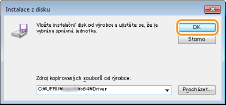
10
Vyberte svou tiskárnu a klikněte na tlačítko [Další].
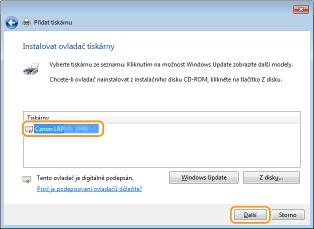
11
V případě potřeby změňte název tiskárny a klikněte na tlačítko [Další].
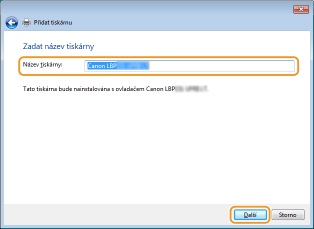
 |
Spustí se instalace.
 |
12
Vyberte možnost [Nesdílet tuto tiskárnu] a klikněte na tlačítko [Další].
Pokud chcete tiskárnu sdílet, nastavte sdílení pro tiskárnu přidanou postupem Přidání síťové tiskárny. (Konfigurace nastavení v počítači s tiskovým serverem)
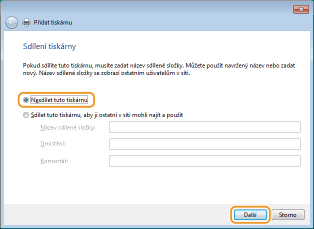
13
Klikněte na tlačítko [Dokončit].
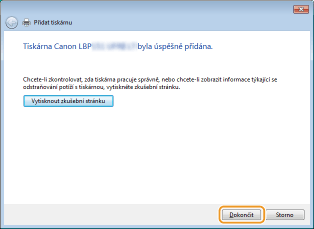
 |
Ve složce tiskáren se zobrazí ikona nainstalované tiskárny.
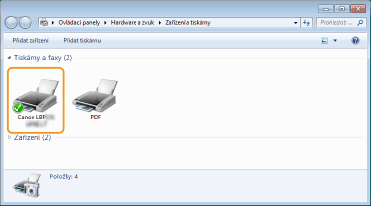  |
Přidání síťové tiskárny
1
Otevřete složku tiskáren.
Windows Vista/Server 2008
[Start] vyberte [Síť].
vyberte [Síť].
[Start]
 vyberte [Síť].
vyberte [Síť]. Windows 7/Server 2008 R2
[Start] [Počítač]
[Počítač]  vyberte [Síť].
vyberte [Síť].
[Start]
 [Počítač]
[Počítač]  vyberte [Síť].
vyberte [Síť]. Windows 8.1/Server 2012/Server 2012 R2
Klikněte pravým tlačítkem v levém dolním rohu obrazovky [Průzkumník souborů]
[Průzkumník souborů]  vyberte [Síť].
vyberte [Síť].
Klikněte pravým tlačítkem v levém dolním rohu obrazovky
 [Průzkumník souborů]
[Průzkumník souborů]  vyberte [Síť].
vyberte [Síť]. Windows 10/Server 2016
Klikněte na tlačítko [ ]
]  [Průzkumník souborů]
[Průzkumník souborů]  vyberte [Síť].
vyberte [Síť].
Klikněte na tlačítko [
 ]
]  [Průzkumník souborů]
[Průzkumník souborů]  vyberte [Síť].
vyberte [Síť].2
Klikněte pravým tlačítkem na ikonu nově přidané tiskárny a klikněte na tlačítko [Instalovat].
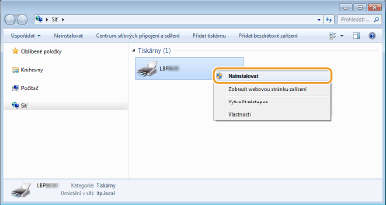
 |
Instalace umožňující použít protokol WSD je dokončena, když je do složky tiskáren přidána ikona tiskárny.
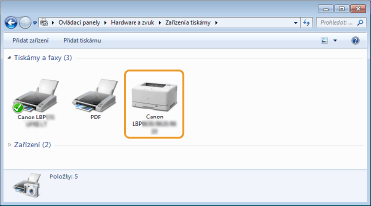 |
 |
Odstranění nepotřebných ikon tiskárenPo dokončení instalace síťové tiskárny již není ikona přidaná v kroku 13 postupu Instalace ovladače tiskárny zapotřebí. Chcete-li ikonu odstranit, klikněte na ni pravým tlačítkem a vyberte možnost [Odebrat zařízení] nebo [Odstranit]
 klikněte na tlačítko [Ano]. klikněte na tlačítko [Ano].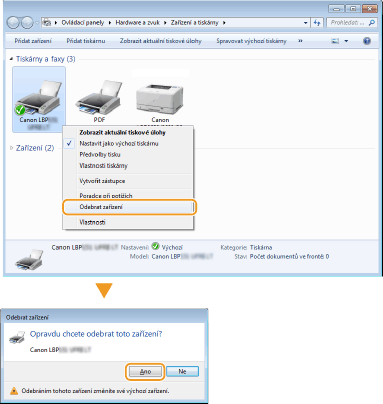 |